Jak zaktualizować sterowniki płyty głównej?
Spis treści:
Płyta główna to jeden z najważniejszych komponentów każdego komputera. To właśnie ona łączy wszystkie podzespoły i sprawia, że razem tworzą narzędzie pracy i rozrywki, z którego korzystamy na co dzień. Komputer to jednak nie tylko podzespoły, ale również oprogramowanie służące do zarządzania nimi. Właściwy sterownik sprawia, że dany komponent pracuje wydajnie i stabilnie. Chociażby z tego powodu warto zadbać o to, by zawsze był aktualny.
Polecane płyty główne
O konieczności aktualizacji sterownika karty graficznej regularnie przypomina jej oprogramowanie, przez co czynność tą wykonujemy praktycznie automatycznie. Co jednak w przypadku płyty głównej i jej podzespołów? Tutaj często bywa zdecydowanie gorzej. Wielu użytkowników nie aktualizuje sterowników płyty głównej nigdy. Co można stracić przez brak aktualizacji? W niektórych przypadkach naprawdę wiele, zwłaszcza gdy z biegiem czasu producent urządzenia wydał istotne poprawki mające wpływ na parametry pracy urządzenia. Aktualizacja może sprawić, że wykorzystywany sprzęt będzie działał stabilniej, a w niektórych przypadkach również szybciej.
Jak zaktualizować sterowniki płyty głównej? Dzięki narzędziom, jakie w ostatnim czasie udostępnili producenci podzespołów komputerowych nie jest to szczególnie trudne. Wystarczy chwila wolnego czasu i instalacja dedykowanego oprogramowania, a kolejne kroki wykonywane są praktycznie automatycznie. Mimo to warto zapoznać się z przebiegiem procesu, by w razie czego móc zainstalować właściwe sterowniki ręcznie.
Kiedy wymagana jest aktualizacja sterowników płyty głównej?
Płyta główna Asus, podobnie jak każdy inny z podzespołów komputera, posiada własne sterowniki, potocznie zwane driverami. To specjalne, dedykowane programy, które umożliwiają systemowi operacyjnemu zarządzenie pracą komponentów. Sterowniki do płyty głównej są niezbędne do jej poprawnego działania, dlatego też zazwyczaj wytwórca dba o to, by znalazły się w pakiecie instalacyjnym każdego popularnego systemu operacyjnego. Dla przykładu, w przypadku systemu Microsoft Windows część sterowników dostępna jest już od momentu instalacji systemu, a część wymaga pobrania przez narzędzie Windows Update. Aktualizacje sterowników do podzespołów płyty głównej ukazują się również na stronach internetowych producentów płyt.
Kiedy wymagana jest aktualizacja sterowników płyty głównej Gigabyte? Proces ten ma naprawić ewentualne błędy w oprogramowaniu, które mogły znaleźć się w jego wczesnych wersjach i zostały ujawnione już po wprowadzeniu płyty do produkcji seryjnej. Jego zadania to także poprawa funkcjonalności oraz nadanie zgodności z nowymi modelami sprzętu. Często użytkownicy wiążą spore nadzieje z aktualizacją sterowników, dlatego podejmują się jej w momencie, gdy komputer pracuje odczuwalnie gorzej niż zazwyczaj. Tymczasem płyta główna komputera powinna być aktualizowana regularnie. Najnowsze sterowniki warto zainstalować po reinstalacji systemu operacyjnego, a podczas użytkowania weryfikować, czy to w oprogramowaniu od producenta, czy na stronie internetowej, dostępność nowszych plików.
Aktualizacja sterowników płyty głównej krok po kroku
Aktualizacja oprogramowania płyty głównej dzieli się na dwa zasadnicze etapy. Pierwszym z nich jest aktualizacja oprogramowania zarządzającego płytą główną, czyli BIOS/UEFI. Można to zrobić poprzez pobranie pliku z najnowszym BIOS ze strony internetowej producenta płyty głównej. Następne kroki zapisane są w instrukcji aktualizacji BIOS/UEFI, którą również dostarcza producent. Dla przykładu, w przypadku płyty głównej ASRock, należy zapisać plik z oprogramowaniem na pamięci zewnętrznej, a następnie skorzystać z opcji aktualizacji dostępnej bezpośrednio w BIOS. Podobnie sytuacja wygląda w przypadku płyty głównej ASUS.
Nowsze płyty główne można również aktualizować przy pomocy dedykowanego oprogramowania do zarządzania i monitorowania pracy płyty. W takim przypadku procedura aktualizacji sprowadza się do kilku kliknięć i ponownego uruchomienia komputera.
Kolejnym etapem jest aktualizacja oprogramowania chipsetu, którą wykonuje się z poziomu systemu operacyjnego komputera. Współcześnie, co do zasady, aktualizacja wykonuje się automatycznie wraz z aktualizacją systemu operacyjnego – stosowne sterowniki udostępniane są w Windows Update. Może się jednak zdarzyć, że trzeba będzie przeprowadzić ją ręcznie. Jak to zrobić? Tu schemat działania jest bardzo prosty. Wystarczy pobrać odpowiedni plik ze sterownikiem ze strony internetowej producenta płyty głównej, a następnie przejść przez bardzo prosty instalator. Całość zajmuje maksymalnie kilka minut i nie przysparza problemów.
Należy jednak bezwzględnie pamiętać o tym, by zawsze pobierać pliki właściwe dla posiadanej płyty głównej. Inne sterowniki ma płyta główna AM4, a zupełnie inne płyta z socketem 462.
Podobnie jak w przypadku BIOS/UEFI, aktualizacja chipsetu również możliwa jest z poziomu oprogramowania zarządzającego płytą główną. Dla przykładu, płyta główna MSI korzysta z programu MSI Dragon Center i to właśnie za jego pośrednictwem można wykonać cały proces bardzo wygodnie i bezproblemowo.
Jak zaktualizować sterowniki do karty sieciowej?
Poza aktualizacją płyty głównej warto regularnie odświeżać także inne drivery, np. sterowniki do karty sieciowej. Na szczęście system operacyjny Windows posiada funkcję Windows Update, która automatycznie pobiera i instaluje najnowsze oprogramowanie sprzętowe, bez ingerencji użytkownika. Co jednak zrobić w sytuacji, gdy opcja ta została wyłączona, bądź producent nie zatroszczył się o dostarczenie odpowiednich sterowników firmie Microsoft?
Aby zaktualizować lub ponownie zainstalować sterownik, należy użyć Menedżera urządzeń. Sterowniki do karty sieciowej możesz wykryć automatycznie lub poszukać ich ręcznie. Jeśli chcesz zainstalować drivery samodzielnie, spróbuj użyć wyszukiwarki Google. Wpisz po prostu „karta sieciowa sterowniki”. Następnie konieczne jest wybranie plików instalacyjnych, odpowiednich dla danego typu karty sieciowej (np. Intel sterowniki lub Realtek Ethernet Drivers). Jak sprawdzić typ posiadanej karty? Znając model płyty głównej można wejść na stronę internetową jej producenta. Tam bez trudu można odnaleźć właściwą płytę główną, a następnie konkretny sterownik.
Polecane karty sieciowe
Jak zaktualizować sterowniki do karty graficznej?
Inny rodzaj driverów, które również muszą być na bieżąco aktualizowane to sterowniki do karty graficznej. W szczególności należy je zainstalować po reinstalacji systemu Windows – w przeciwnym razie podłączona do płyty głównej karta graficzna nie będzie działać prawidłowo. Sterowniki AMD jeszcze do niedawna znajdowały się na płycie CD dołączonej do karty graficznej. To już jednak przeszłość, a współczesne komputery coraz rzadziej posiadają napędy optyczne. Gdzie zatem ich szukać? Najlepiej na stronie internetowej producenta układu graficznego. W zależności od tego, z jakiej grafiki korzystamy, będzie to strona NVIDIA, AMD bądź Intel.
Jak zaktualizować sterowniki? Po pobraniu pliku ze sterownikiem wystarczy go uruchomić i przejść przez bardzo prosty konfigurator. Instalator wykona za nas praktycznie wszystkie czynności, a całość nie trwa dłużej niż kilka minut. Co istotne, wraz z pierwszą instalacją sterownika zostanie zainstalowane również oprogramowanie towarzyszące danemu układowi graficznemu. Jedną z jego funkcji jest wyświetlanie powiadomień gdy tylko producent opublikuje nowy sterownik. Dzięki temu sterowniki karty graficznej w naszym komputerze będą zawsze aktualne. Musimy tylko pamiętać, by raz na jakiś czas poświęcić chwilę na to, by instalator zaktualizował stosowne pliki.
Jak znaleźć odpowiednie pliki na stronie AMD? Sterowniki znajdują się zazwyczaj w oddzielnej zakładce – „Drivers”. Po jej włączeniu musisz wybrać odpowiedni model karty graficznej oraz posiadany system operacyjny. Później wystarczy, że pobierzesz pliki i je uruchomisz – instalacja wystartuje automatycznie. Po aktualizacji grafika w komputerze będzie lepsza, zyskasz także nowe możliwości ustawień i konfiguracji.
Polecane karty graficzne
Jak zaktualizować sterowniki do karty dźwiękowej?
Aktualizacja sterowników do karty dźwiękowej przebiega dokładnie tak samo, jak każdego innego podzespołu komputera, z tym że raczej nie wykonuje się jej zbyt często. Co do zasady, tuż po instalacji systemu operacyjnego, oprogramowanie Windows Update pobiera najnowszy dostępny sterownik i na tym sprawa się kończy.
Podobnie jak w przypadku sterowników chipsetu czy karty sieciowej, drivery do karty dźwiękowej wbudowanej w płytę główną dostępne są na stronie producenta płyty. Właściwy plik do pobrania i instalacji uzyskamy po wybraniu dokładnie tego modelu płyty głównej, z którego korzystamy w naszym komputerze.
Aktualne sterowniki to bezpieczny, szybki, stabilny i niezawodny komputer. Warto pamiętać, by regularnie przeprowadzać proces aktualizacji i cieszyć się wdrażanymi usprawnieniami.
Polecane karty dźwiekowe
Znajdziesz w Morele
Obudowy - Intel płyty główne - Socket 1700 - Płyty główne LGA 1200 - Płyty główne ATX

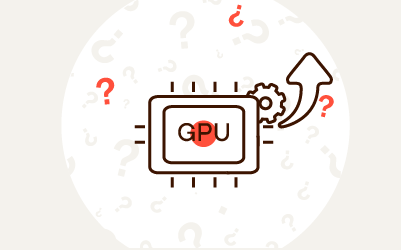


Komentarze (0)